Wie Sie die Veröffentlichung einer WordPress-Site rückgängig machen (+einzelne Seiten und Beiträge)
Als WordPress-Benutzer kann es vorkommen, dass Sie Ihre WordPress-Website, bestimmte Seiten oder Beiträge dauerhaft löschen möchten. In anderen Fällen möchten Sie sie vielleicht vorübergehend offline stellen, um größere Änderungen vor neugierigen Blicken geschützt vornehmen zu können. Daher ist es für Website-Betreiber von entscheidender Bedeutung, zu wissen, wie man die Veröffentlichung einer WordPress-Website rückgängig macht.
Das Löschen einer WordPress-Website umfasst mehr als nur das einfache Deaktivieren. Es ist ein strategischer Ansatz erforderlich, um einen reibungslosen Übergang zu gewährleisten, ohne Ihre Suchmaschinenoptimierung (SEO), die Benutzererfahrung und die Datensicherheit zu beeinträchtigen.
In diesem Artikel führen wir Sie Schritt für Schritt durch den Prozess, wie Sie die Veröffentlichung einer WordPress-Website rückgängig machen können. Wir behandeln zwei Methoden, um die gesamte Website aus dem Internet zu nehmen, sowie vier Möglichkeiten, WordPress-Seiten oder -Beiträge vorübergehend zu entfernen. Außerdem erhalten Sie Tipps, wie Sie die Auswirkungen auf die Suchmaschinenoptimierung (SEO) minimieren können, wenn Sie Ihre selbst gehostete WordPress-Website offline stellen.
Inhaltsverzeichnis
So deaktivieren Sie die gesamte Website in WordPress
Unabhängig davon, ob Sie Ihre WordPress-Website dauerhaft oder vorübergehend löschen möchten, werden wir Ihnen verschiedene Möglichkeiten dafür vorstellen.
So machen Sie die Veröffentlichung einer WordPress-Website durch dauerhafte Löschung rückgängig
Mit Hostinger können Sie Ihre selbst gehostete WordPress-Website ganz einfach über das Dashboard Ihres Hosting-Kontos löschen.
Wichtig! Wir empfehlen dringend, vor den nächsten Schritten ein WordPress-Backup zu erstellen. Auf diese Weise können Sie eine Kopie Ihrer Website-Inhalte aufbewahren. Außerdem haben Sie so die Möglichkeit, die Website bei Bedarf wieder online zu stellen und einen reibungslosen Ablauf der WordPress-Neuinstallation und -Migration zu gewährleisten.
So entfernen Sie eine WordPress-Website dauerhaft aus dem hPanel von Hostinger:
- Melden Sie sich bei Ihrem Konto an und navigieren Sie zum Menü Websites.
- Sie finden eine Liste der aktiven Websites in Ihrem Hosting-Konto. Suchen Sie die Website, die Sie löschen möchten, und klicken Sie auf das Dreipunktmenü daneben.
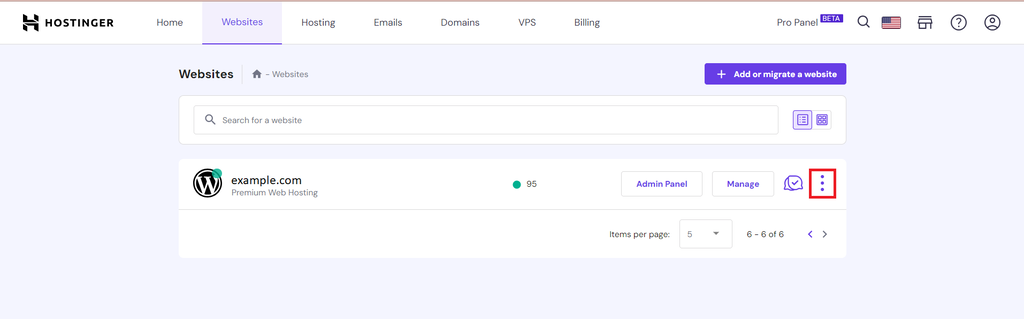
- Klicken Sie im Menü auf Löschen.
- Es erscheint ein Bestätigungsfenster. Aktivieren Sie das Bestätigungsfeld und klicken Sie auf die Schaltfläche Löschen.
Wenn Sie alle diese Schritte ausführen, ist die gesamte Website nicht mehr zugänglich.
Alternativ können Sie Ihre Website manuell löschen, indem Sie alle Website-Dateien entfernen. Um auf Ihre Website-Dateien zuzugreifen, verwenden Sie einen FTP-Client wie FileZilla oder nutzen Sie einfach den in Ihrem Hosting-Control-Panel integrierten Dateimanager. Wir zeigen Ihnen im Folgenden die Schritte anhand des Hostinger-Dateimanagers:
- Melden Sie sich bei Ihrem Hosting-Konto an und suchen Sie den Dateimanager.
- Suchen Sie den Ordner public_html.
- Falls Sie die Website neu installieren oder den Domainnamen ändern möchten, benötigen Sie die Datenbankinformationen der Website, die Sie in der Datei wp-config.php finden.
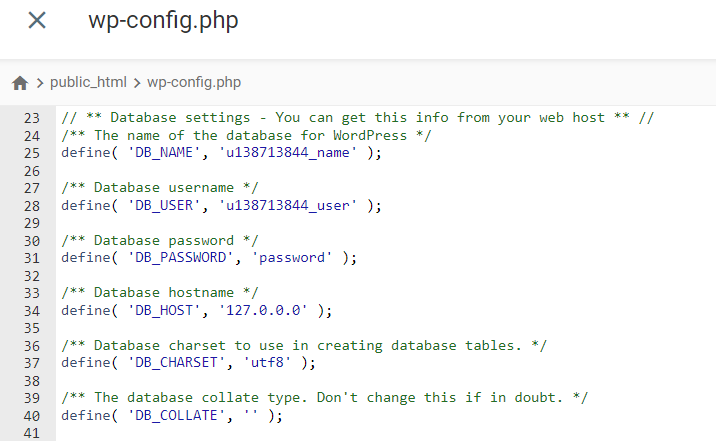
- Wählen Sie alle Dateien aus, die mit Ihrer WordPress-Website-Installation verbunden sind. Drücken Sie einfach CTRL + A unter Windows oder cmd + A unter macOS.
- Klicken Sie mit der rechten Maustaste auf eine beliebige Stelle auf der Seite und wählen Sie Delete.
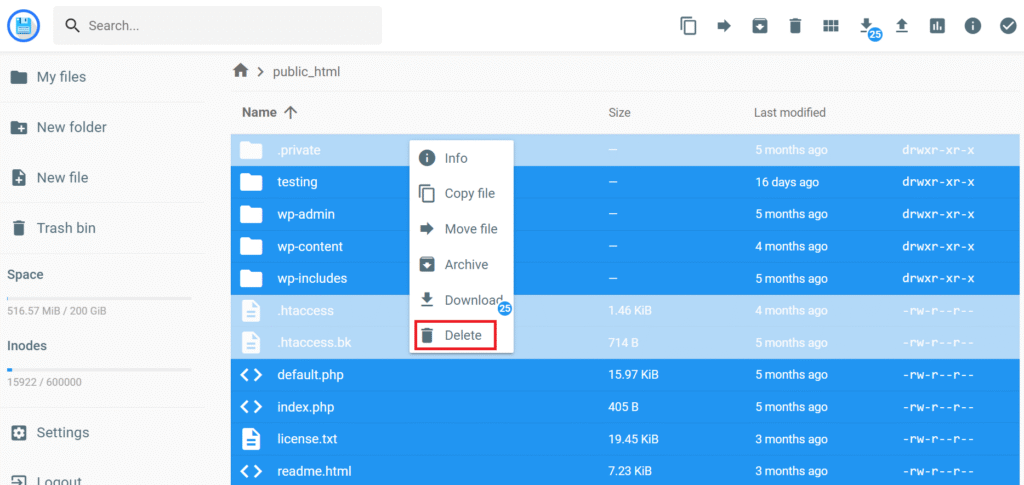
- Es erscheint ein Bestätigungsfenster. Wenn Sie die Option Skip trash bin and delete immediately aktivieren, können Sie die gelöschten Dateien nicht wiederherstellen. Wenn Sie sich sicher sind, klicken Sie auf Delete.
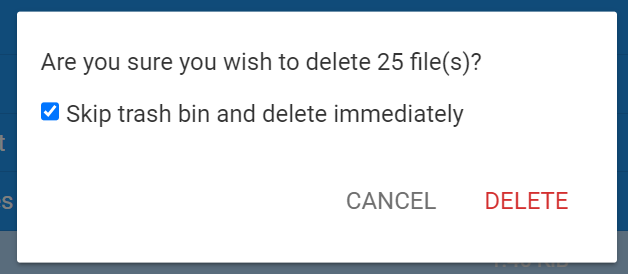
So deaktivieren Sie eine WordPress-Website vorübergehend mithilfe des Wartungsmodus
Durch Aktivieren des Wartungsmodus können Sie eine WordPress-Website vorübergehend deaktivieren. Dies ist besonders nützlich, wenn Sie größere Änderungen an Ihrer Website vornehmen und verhindern möchten, dass Besucher diese sehen. Auf diese Weise werden Nutzer und Suchmaschinen Ihre Website nach Abschluss der Wartungsarbeiten erneut aufrufen.
Experten-Tipp
Wenn Sie Hostinger-Nutzer sind, können Sie den Wartungsmodus ganz einfach über das hPanel aktivieren. Melden Sie sich einfach bei Ihrem Hosting-Konto an und navigieren Sie zu WordPress Übersicht → Kern. Klicken Sie dann auf die Umschaltfläche neben der Option Wartungsmodus, um diesen zu aktivieren.
Es gibt viele Plugins, mit denen Sie eine WordPress-Website in den Wartungsmodus versetzen können. In diesem Tutorial zeigen wir Ihnen, wie Sie eine WordPress-Website mit dem Plugin SeedProd vorübergehend deaktivieren können:
- Navigieren Sie in Ihrem WordPress-Dashboard zu Plugins → Plugin hinzufügen.
- Suchen Sie nach dem SeedProd-Plugin. Klicken Sie auf Jetzt installieren und anschließend auf Aktivieren.
- Klicken Sie auf Exit Setup, wenn ein Setup-Assistent angezeigt wird.
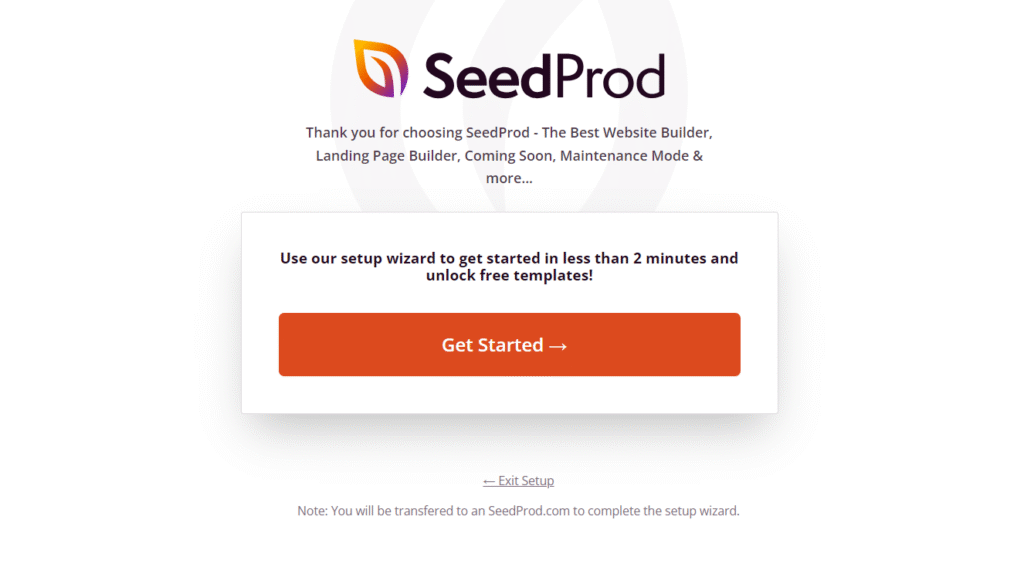
- Gehen Sie zu SeedProd → Setup und klicken Sie auf Setup a Maintenance Page.

- Wählen Sie eine bereitgestellte Seitenvorlage aus der Bibliothek aus und passen Sie sie bei Bedarf mit dem Drag-and-Drop-Baukasten weiter an. Klicken Sie anschließend auf Save.
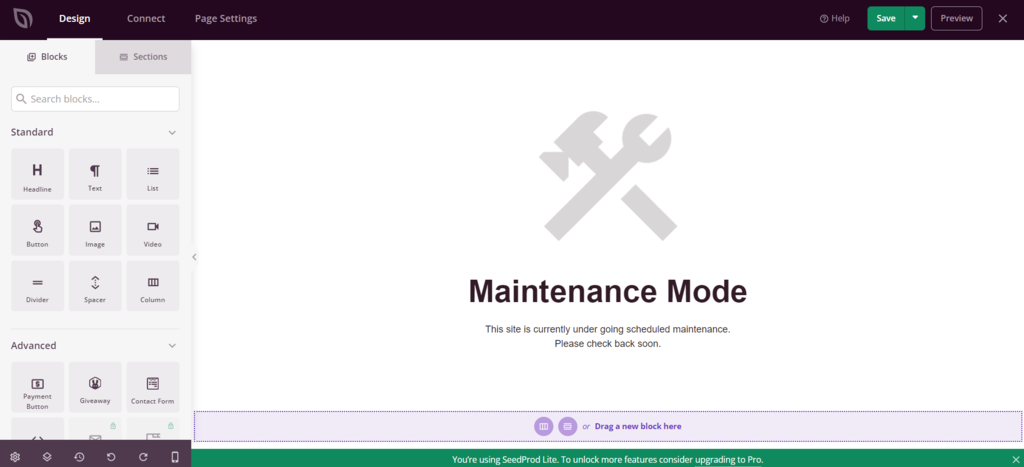
- Kehren Sie zum WordPress-Dashboard zurück und navigieren Sie zu SeedProd → Landing Pages.
- Klicken Sie auf die Umschaltfläche Inactive im Abschnitt Maintenance Mode. Sobald sie grün wird, ist Ihre gesamte Website für die Öffentlichkeit nicht mehr zugänglich.
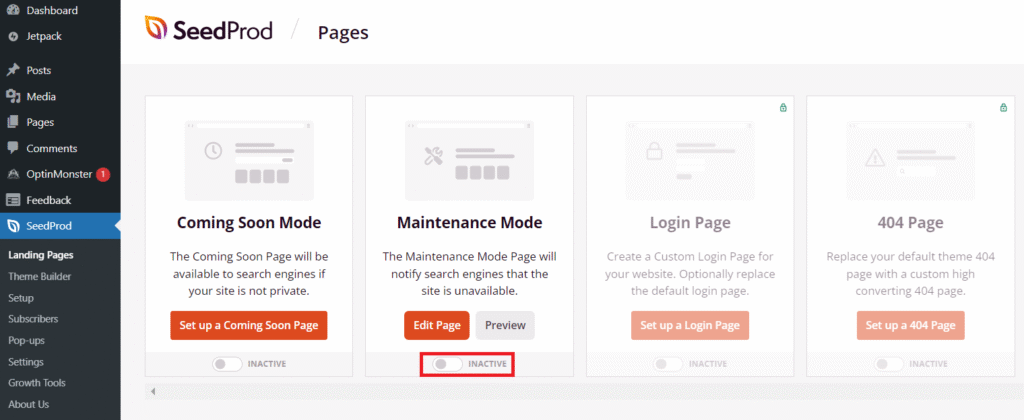
Wie Sie die Veröffentlichung von WordPress-Seiten oder -Beiträge rückgängig machen
Zu wissen, wie man die Veröffentlichung einzelner Seiten oder Beiträge in WordPress rückgängig macht, ist nützlich, wenn Sie Inhalte überarbeiten, Wartungsarbeiten an der Website durchführen oder Informationen während einer Umstellung schützen möchten.
In diesem Abschnitt zeigen wir Ihnen vier effektive Methoden, um bestimmte Seiten oder Beiträge zu entfernen.
Methode 1: Auf Entwurf umstellen
Sie können die Veröffentlichung einer einzelnen WordPress-Seite oder eines einzelnen Beitrags vorübergehend rückgängig machen, indem Sie deren Status auf Entwurf umstellen. Auf diese Weise können Sie einen Beitrag oder eine Seite ausblenden, während Sie Fehler beheben oder den Inhalt verbessern. Später können Sie ihn oder sie wieder einblenden, indem Sie ihn oder sie einfach erneut veröffentlichen. Hier sind die Schritte:
- Navigieren Sie zu Seiten → Alle Seiten im WordPress-Admin-Dashboard.
- Bewegen Sie den Mauszeiger über die veröffentlichte Seite, die Sie offline schalten möchten, und wählen Sie Bearbeiten.
- Klicken Sie im WordPress-Blockeditor auf die Schaltfläche Entwurf im Seitenbereich.
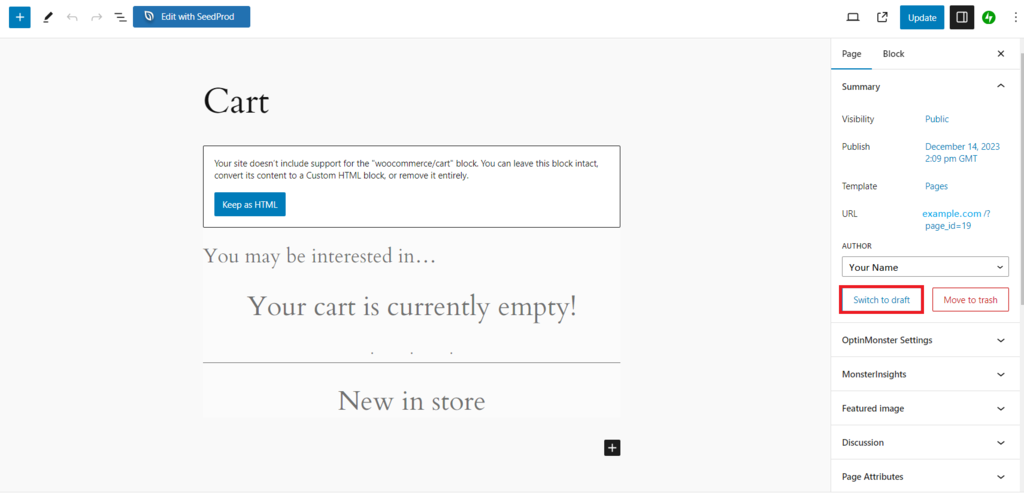
- Wenn ein Bestätigungsfenster zum Entfernen Ihrer WordPress-Seite oder Ihres Beitrags angezeigt wird, wählen Sie OK.
Methode 2: Nutzen Sie Sammelaktionen für mehrere Seiten oder Beiträge
Wenn Sie mehrere WordPress-Seiten oder -Beiträge schnell ausblenden möchten, verwenden Sie die Funktion für Sammelaktionen:
- Navigieren Sie im WordPress-Dashboard zu Seiten oder Beiträge, je nachdem, welche Art von Inhalt Sie deaktivieren möchten.
- Aktivieren Sie die Kontrollkästchen neben den Beiträgen oder Seiten, die Sie deaktivieren möchten.
- Suchen Sie das Dropdown-Menü Sammelaktionen und wählen Sie Bearbeiten. Klicken Sie auf die nebenstehende Schaltfläche Anwenden.
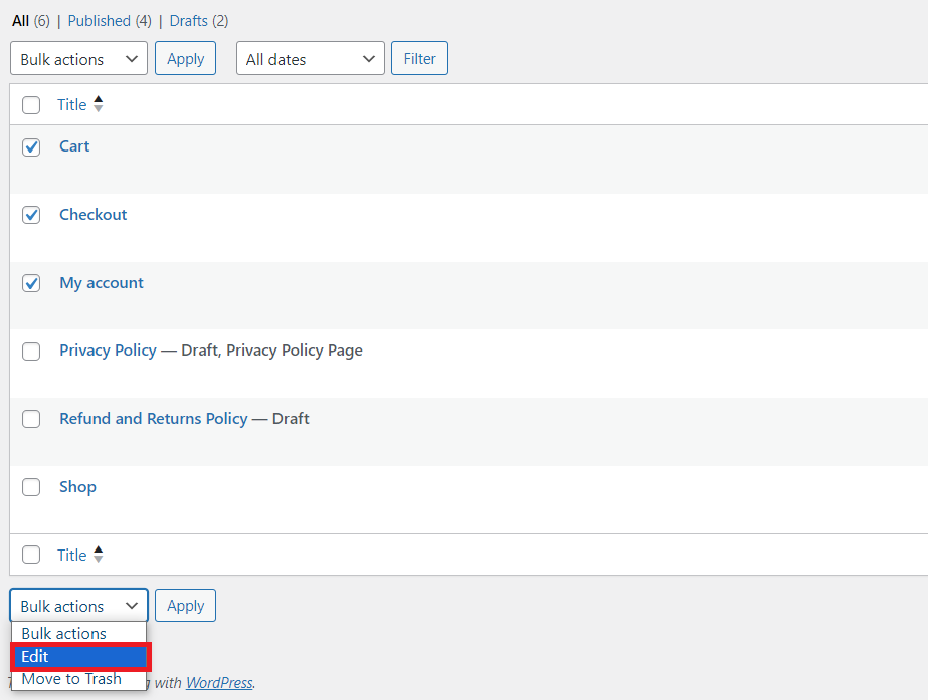
- Erweitern Sie das Dropdown-Menü Status und wählen Sie Entwurf.

- Klicken Sie auf die Schaltfläche Aktualisieren.
Experten-Tipp
Um stattdessen mehrere aktive Seiten oder Beiträge dauerhaft zu entfernen, wählen Sie im Dropdown-Menü Sammelaktionen die Option In den Papierkorb verschieben. Gehen Sie dann zum Papierkorb und wählen Sie im Menü Sammelaktionen die Option Dauerhaft löschen.
Methode 3: Verwenden Sie den privaten Modus
Sie können den privaten Modus aktivieren, um eine WordPress-Seite oder einen Beitrag zu deaktivieren. Mit dieser Methode können nur Website-Bearbeiter mit bestimmten Benutzerrollen den Beitrag oder die Seite auf der Website anzeigen.
So können Sie den Status „Privat“ auf einen Beitrag oder eine Seite anwenden:
- Öffnen Sie den Live-Beitrag oder die Seite, die Sie privat machen möchten, mit dem Block-Editor.
- Wählen Sie im Abschnitt Status und Sichtbarkeit die Option Privat.
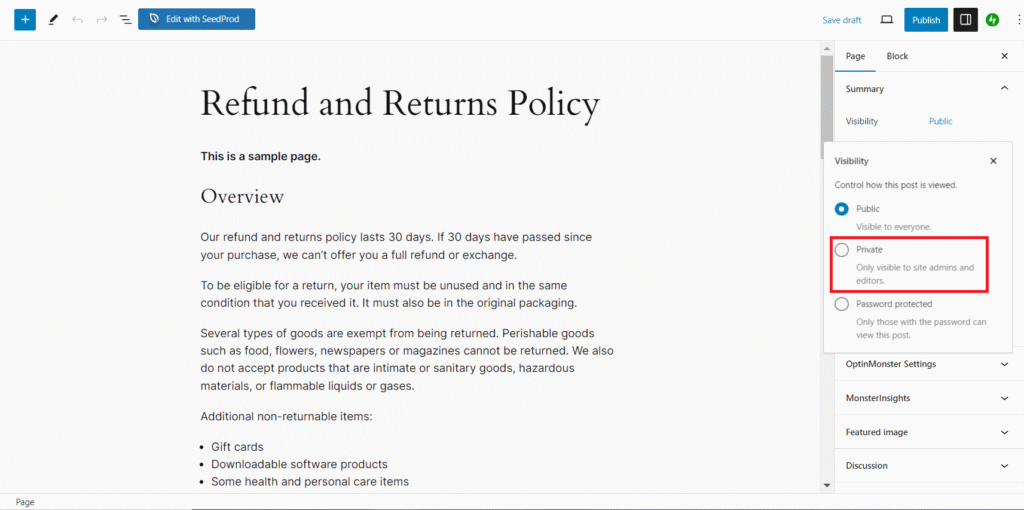
- Klicken Sie auf OK, wenn das Bestätigungsfenster erscheint.
Nach der Anwendung sind der Beitrag oder die Seite nur noch für Website-Administratoren und Redakteure zugänglich.
Methode 4: Verwenden Sie einen Passwortschutz
Der Passwortschutz verhindert, dass die Öffentlichkeit den Beitrag oder die Seite sehen kann, und minimiert interne Sicherheitsrisiken unter den Mitwirkenden Ihrer Website oder angemeldeten Benutzern. Nur Mitwirkende, die das Passwort kennen, können auf den Beitrag oder die Seite zugreifen.
Im Folgenden finden Sie die Schritte, um Ihre WordPress-Seiten oder -Beiträge mit einem Passwort zu schützen:
- Öffnen Sie die Seite oder den Beitrag, den Sie mit einem Passwort schützen möchten, im WordPress-Block-Editor.
- Öffnen Sie das Einstellungsfenster. Wählen Sie im Abschnitt Status und Sichtbarkeit den Modus Passwortgeschützt.
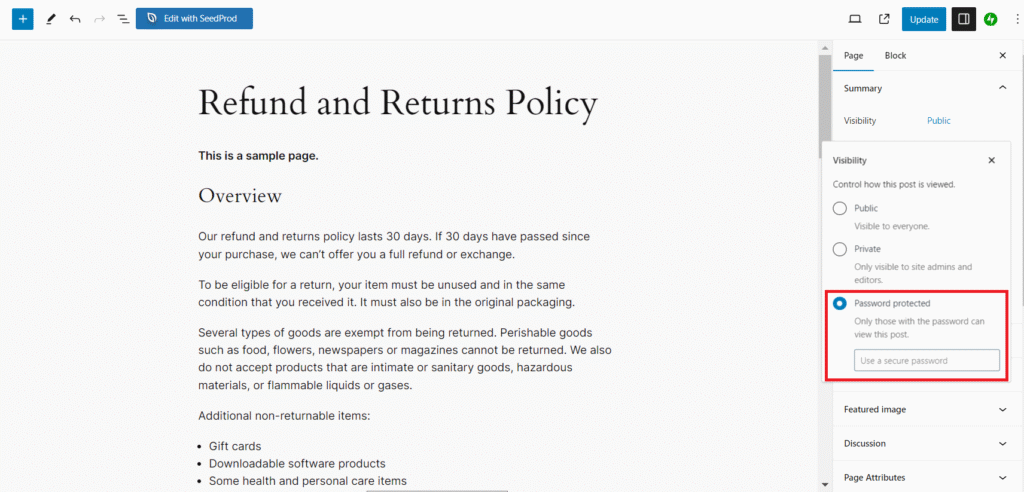
- Geben Sie ein sicheres Passwort in das Feld Wähle ein sicheres Passwort ein.
- Klicken Sie auf die Schaltfläche Speichern, um die Änderung zu übernehmen.
Wenn Sie diese Schritte ausführen, werden Besucher, die auf die WordPress-Seite oder den Beitrag zugreifen möchten, aufgefordert, das richtige Passwort einzugeben.
Tipps zum Rückgängigmachen der Veröffentlichung Ihrer WordPress-Inhalte
Nachdem wir uns damit befasst haben, wie man Seiten, Beiträge und eine gesamte WordPress-Website aus dem Internet entfernt, geben wir Ihnen einige Tipps, wie Sie diesen Prozess effizient und mit minimalen Auswirkungen auf die Suchmaschinenoptimierung Ihrer Website durchführen können.
Archivieren statt veröffentlichen
Durch das Archivieren von Seiten oder Beiträgen können Sie diese aus der öffentlichen Ansicht entfernen und gleichzeitig die Integrität der internen Verlinkung und andere SEO-Maßnahmen beibehalten. Das liegt daran, dass archivierte Seiten bei Bedarf weiterhin über direkte Links aufgerufen werden können.
Wenn Sie hingegen Ihre WordPress-Website offline stellen, werden alle Beiträge und Seiten aus der öffentlichen Ansicht entfernt, ohne dass die zugehörigen Elemente erhalten bleiben. Wenn Sie den Status eines veröffentlichten Beitrags oder einer veröffentlichten Seite auf „Entwurf“ stellen, entfernt Google diesen ebenfalls aus seinem Index, was Ihre SEO-Bemühungen untergräbt.
Daher eignet sich das Rückgängigmachen der Veröffentlichung eher für Inhalte, die größere Änderungen erfordern. Zum Beispiel veraltete oder irrelevante Beiträge oder Seiten, die ohnehin überarbeitet und neu veröffentlicht werden müssen.
Dazu müssen Sie ein Archiv-Plugin eines Drittanbieters wie LH Archived Post Status installieren, da WordPress diese Funktion standardmäßig nicht bietet.
Verwenden Sie Ihre Inhalte für andere Zwecke
Wenn die Qualität des Inhalts der Grund ist, warum Sie Ihren WordPress-Beitrag oder Ihre WordPress-Seite zurückziehen möchten, sollten Sie in Betracht ziehen, ihm ein neues Leben zu geben.
Die Wiederverwendung von Inhalten ist ein strategischer Ansatz, um den Wert Ihrer bestehenden Website-Inhalte zu maximieren. Recherchieren Sie, wie Websites von Mitbewerbern über dasselbe Thema schreiben, und versuchen Sie, diese zu verbessern, indem Sie Ihre Inhalte einzigartiger und interessanter gestalten.
Beispielsweise kann ein alter Blogbeitrag zu einem neuen Artikel umgestaltet, in eine ansprechende Infografik umgewandelt oder als Material für ein Video oder einen E-Mail-Newsletter verwendet werden.
Alternativ können Sie verwandte Inhalte zu umfassenden Leitfäden oder Ressourcen-Hubs zusammenfassen. Aktualisieren Sie Statistiken, fügen Sie neue Erkenntnisse hinzu und veröffentlichen Sie den Inhalt erneut als umfangreicheres, überarbeitetes Werk.
Wenn Sie den Inhalt wiederverwenden, denken Sie daran, ihn für aktuelle Suchmaschinenalgorithmen zu optimieren. Aktualisieren Sie Schlüsselwörter, Meta-Beschreibungen und Überschriften, um die Sichtbarkeit in Suchmaschinen zu verbessern.
Bewerten Sie die Auswirkungen auf SEO und Benutzererfahrung (UX)
Das Entfernen bestimmter Seiten oder Beiträge aus der Veröffentlichung kann Auswirkungen auf die Suchmaschinenoptimierung (SEO) haben, da dies zur Entstehung von defekten Links führen kann. Darüber hinaus können Suchmaschinen-Crawler den entworfenen Beitrag oder die Seite nicht indexieren.
In Bezug auf die Benutzererfahrung könnte ein Besucher möglicherweise statt der gesuchten Seite oder dem gesuchten Beitrag die Meldung Fehler 404 Seite nicht gefunden sehen.
Wenn Sie eine WordPress-Seite oder einen Beitrag aus dem Internet nehmen müssen, können Sie durch das Erstellen von WordPress-301-Weiterleitungen die negativen Auswirkungen auf Ihre SEO und UX minimieren. Anstatt eine Fehlerseite zu erhalten, werden Besucher auf die neue URL weitergeleitet.
Sie können auch verhindern, dass SEO-Roboter-Crawler Ihre Inhalte vollständig indexieren. Dies ist ideal, wenn Sie die Seite vor Besuchern und Suchmaschinen privat halten möchten.
Navigieren Sie einfach zu Einstellungen → Lesen in Ihrem WordPress-Dashboard. Suchen Sie dann die Option Sichtbarkeit des Blogs und aktivieren Sie das Kontrollkästchen neben Suchmaschinen davon abhalten, diese Website zu indexieren. Klicken Sie auf Änderungen speichern.
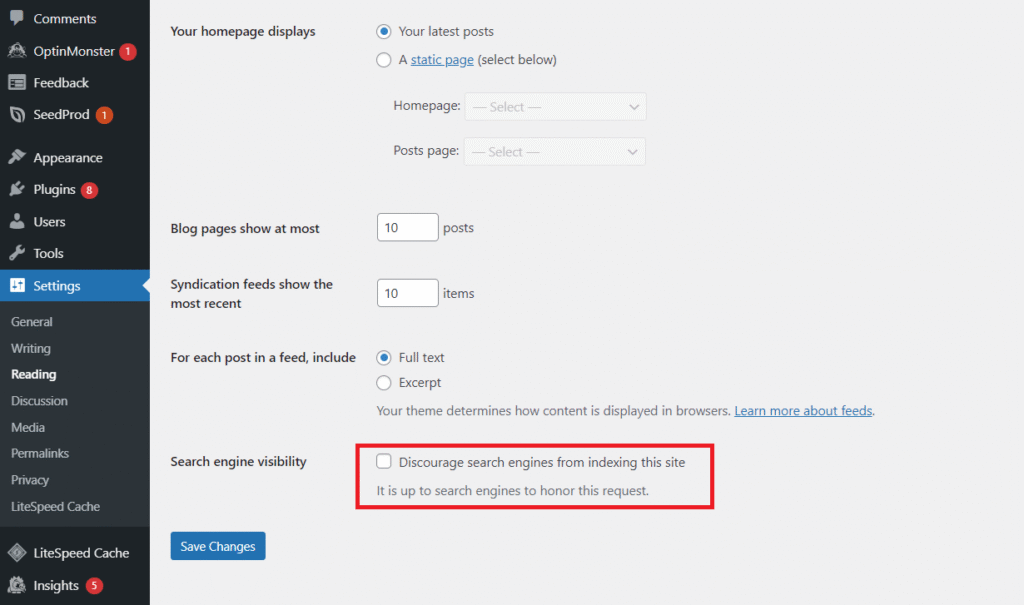
Geplante Veröffentlichung
Planen Sie einen Zeitpunkt für die Veröffentlichung Ihrer WordPress-Seite oder Ihres Beitrags. Dies ist besonders nützlich für zeitkritische Inhalte, wie Werbeangebote und Seiten oder Beiträge zu Veranstaltungen.
Mit dem Plugin PublishPress Future können Sie Änderungen an Ihren Beiträgen, Seiten und anderen Inhaltstypen automatisieren und planen.
Nach der Aktivierung des Plugins wird im Einstellungsfeld des Block-Editors das Menü PublishPress Future angezeigt. Aktivieren Sie das Kontrollkästchen Generate Future Action, um eine Aktion für den Beitrag festzulegen, zusammen mit dem Datum und der Uhrzeit, zu denen die Änderung vorgenommen werden soll.
Durch Klicken auf die Schaltfläche Aktualisieren oder Veröffentlichen ändert sich der Status des Beitrags zum geplanten Zeitpunkt.
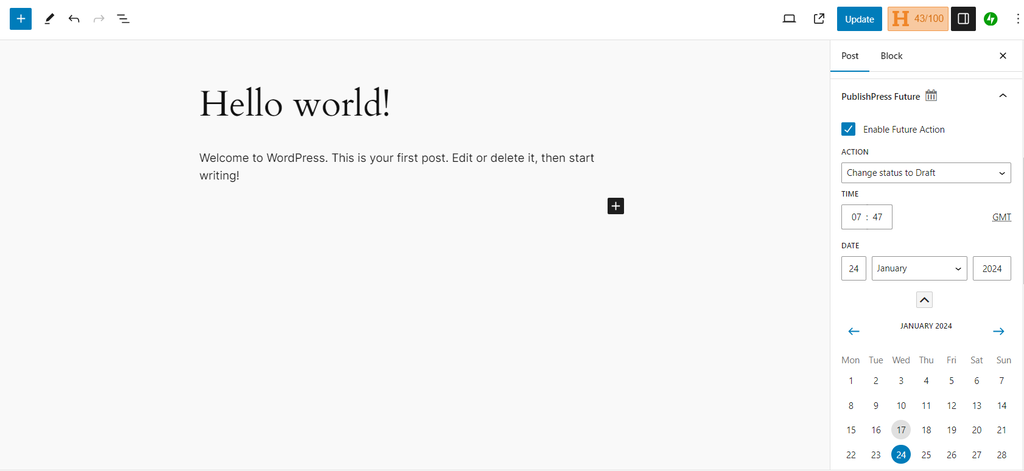
Fazit
In diesem Leitfaden haben wir erläutert, wie Sie eine gesamte WordPress-Website durch dauerhafte Löschung und vorübergehende Verwendung des Wartungsmodus offline stellen können.
Sie können auch die Veröffentlichung bestimmter WordPress-Seiten und -Beiträge rückgängig machen, indem Sie sie in den Entwurfsstatus versetzen, Sammelaktionen verwenden und den Passwortschutz oder den privaten Modus aktivieren.
Denken Sie daran, dass das Entfernen von Beiträgen oder Seiten negative Auswirkungen auf die Suchmaschinenoptimierung (SEO) haben kann. Ziehen Sie daher andere Alternativen wie die Archivierung in Betracht, um Ihre Inhalte zu verbergen. Wenn Sie Seiten oder Beiträge entfernen müssen, implementieren Sie geeignete URL-Weiterleitungen, um SEO-Verluste zu minimieren.
Es ist auch wichtig, Besucher zu informieren, bevor Sie Ihre WordPress-Website offline stellen. Die Information der Besucher über alternative Kanäle kann dazu beitragen, die Transparenz zu stärken und das Vertrauen aufrechtzuerhalten.
Wir hoffen, dass dieser Artikel Ihnen dabei hilft, das Deaktivieren von Beiträgen in WordPress sicher zu meistern. Viel Erfolg!
Wie Sie die Veröffentlichung einer WordPress-Site rückgängig machen FAQ
Weitere Informationen zum Deaktivieren einer WordPress-Website finden Sie in diesen Antworten auf häufig gestellte Fragen zu diesem Thema.
Was passiert, wenn Sie eine WordPress-Website deaktivieren?
Das Deaktivieren einer WordPress-Website schränkt den Zugriff auf die Website ein und entfernt sie aus den Suchergebnissen.
Wie kann ich meine WordPress-Website vor der Öffentlichkeit verbergen?
Sie können Ihre WordPress-Website entweder dauerhaft löschen oder vorübergehend für die Öffentlichkeit unsichtbar machen, indem Sie sie in den Wartungsmodus versetzen. Hostinger-Benutzer können ihre Website mit nur wenigen Klicks über das hPanel löschen oder in den Wartungsmodus versetzen. Alternativ können Sie auf die Dateien Ihrer Website zugreifen und diese manuell löschen oder ein Plugin aktivieren, um die Website in den Wartungsmodus zu versetzen.
Wann sollte ich meine WordPress-Website deaktivieren?
Sie können Ihre WordPress-Website dauerhaft deaktivieren, wenn Sie sie vollständig aus dem Internet entfernen möchten. Die vorübergehende Deaktivierung der Website über den Wartungsmodus sollte jedoch nur erfolgen, wenn dies unbedingt erforderlich ist. Dies ist beispielsweise der Fall, wenn Sie größere Updates, Sicherheitsverbesserungen oder Rebranding-Maßnahmen vor neugierigen Blicken geschützt durchführen möchten.



